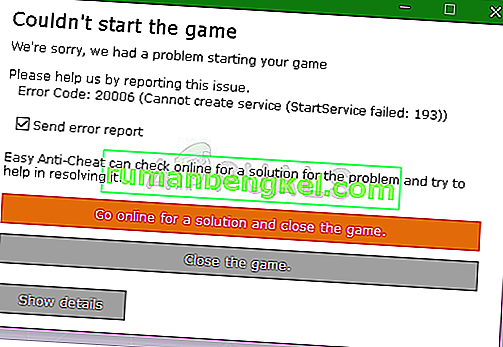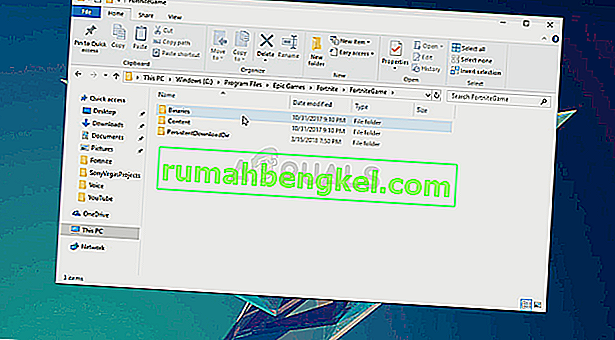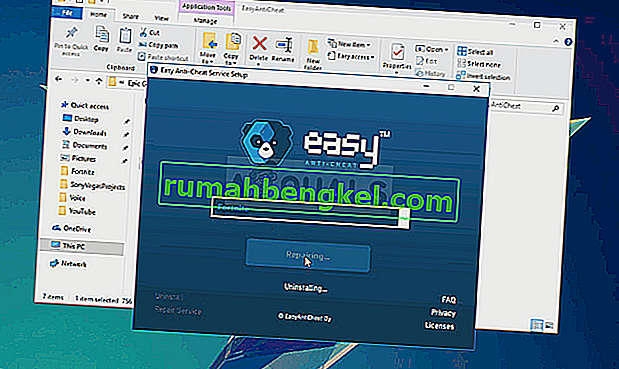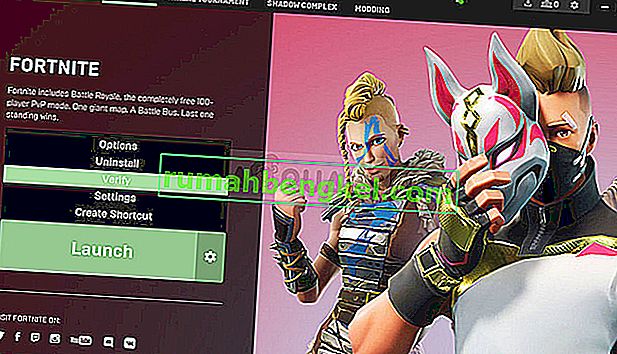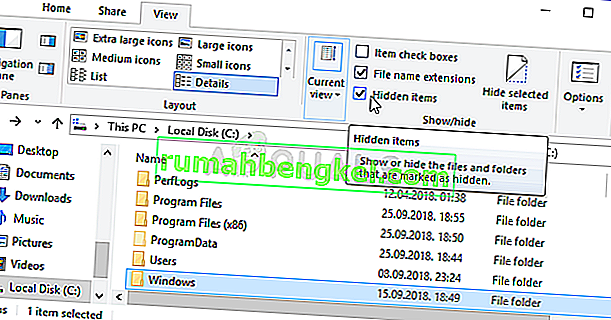Rust – поистине уникальный пример того, как надо делать игры в жанре “Survival shooter”. Ежемесячные обновления, незамедлительные хот-фиксы – разработчики стараются все дыры в игре залатывать с наименьшей задержкой, а обновления выходят стабильно в заранее указанные даты. Напомним, что все ГЛОБАЛЬНЫЕ обновления Rust получает каждый первый четверг месяца, в 19:00 по Британскому летнему времени (BST – British Summer Time), или в 21:00 по Московскому времени.
Безусловно, все ошибки невозможно залатать, особенно в короткие сроки. Да и не будем забывать, что в некоторых ошибках вины разработчиков нет – иногда можно смело обвинить Easy Anti-Cheat, который пусть и не идеально, но свою роль выполняет.
Содержимое статьи
- 1 Что за ошибка и почему появляется
- 2 Способы устранения ошибки 20006 Rust
- 2.1 Восстановление античита
- 2.2 Автоматический запуск античита
- 2.3 Проверка целостности файлов игры
Что за ошибка и почему появляется
В появлении ошибки при запуске игры Rust с кодовым наименованием 20006 целиком и полностью виноват используемый игрой Easy Anti-Cheat, разработанный компанией Epic Games. Причиной возникновения данной ошибки является то, что античит не может корректно запуститься, в следствии чего игра не может запустить игрока даже в главное меню. Напомним, что перед запуском игры Rust всегда ОБЯЗАТЕЛЬНО запустится Easy Anti-Cheat, а уже после него начнётся запуск игры. Если античит не запускается корректно, появится ошибка запуска 20006.
Проблема схожа и с ошибкой запуска 30005, причиной появления которой также является античит, неспособный корректно запуститься. Более подробно об ошибке 30005 Вы можете узнать из отдельного материала.
Способы устранения ошибки 20006 Rust
Восстановление античита
Решить ошибку 20006 при запуске Rust может восстановление Easy Anti-Cheat.
Для начала необходимо открыть корневую папку с игрой Rust:
Открываем клиент Steam, переходим в библиотеку с играми.
Находим игру Rust, нажимаем правой кнопкой мыши по названию.
Открываем свойства, после чего переходим в раздел «Локальные файлы». Нас интересует кнопка «Просмотреть локальные файлы».
Нажимаем на неё, после чего попадаем в папку с игрой.
Ищем папку «Easy Anti-Cheat», открываем её.
Далее запускаем программу «Easy Anti-Cheat». В открывшемся окне нажимаем на кнопку «Помощь в восстановлении».
Античит сам всё сделает, от Вас требуется только нажать на соответствующую кнопку. После этого пробуйте запустить игру Rust, и, если всё получилось — наслаждаемся геймплеем.

Автоматический запуск античита
Возможно, код ошибки 20006 сможет решить запуск античита не в автоматическом режиме запуска. Попробуем перевести его на запуск «Вручную».
- Для этого нам понадобится окно «Выполнить». Для запуска этого окна нажимаем на клавиши Win+R;
- В открывшееся окно мы вбиваем следующую команду — services.msc;
- Нажимаем Enter, попадаем в окно «Службы». Нам необходимо найти службу с названием «EasyAntiCheat».
- Двойным кликом открываем свойства службы, ищем тип запуска. Меняем его на «Автоматически». Нажимаем применить, закрываем окна. Пробуем подключиться к серверу.

Проверка целостности файлов игры
- Нелишним будет и проверка целостности файлов игры Rust. Для этого вернёмся в клиент Steam, а в библиотеке найдём игру Rust;
- Нажимаем по игре правой кнопкой мыши, открываем свойства. Переходим в раздел «Локальные файлы», где ищем кнопку «Проверить целостность файлов»;
- Нажимаем по этой кнопке, ждём окончания проверки. Если Steam не выявил никаких проблем – значит с файлами всё хорошо. Нашлись битые файлы – они будут переустановлены.
Загрузка…
Содержание
- Рассмотрено Проблема со входом. Ошибка Анти чита. 20006 (Не удается создать службу (StartService failed: 3))
- Keks_Bomba
- Shane Diesel
- Как исправить ошибку 20006 в игре Fortnite?
- Описание ошибки
- Причина проблемы
- Способы решения ошибки 20006
- Восстановление EAC
- Проверка целостности игровых файлов
- Переустановка драйвера EAC
- Ошибка 20006 EasyAnticheat Rust: как решить?
- Что за ошибка и почему появляется
- Способы устранения ошибки 20006 Rust
- Восстановление античита
- Автоматический запуск античита
- Как исправить код ошибки Fortnite 20006
- Что вызывает код ошибки Fortnite 20006?
- Восстановите службу EasyAntiCheat
- Решение 2. Проверьте установку игры
- Решение 3. Переименуйте драйвер EasyAntiCheat
Рассмотрено Проблема со входом. Ошибка Анти чита. 20006 (Не удается создать службу (StartService failed: 3))
Администрация никогда не пришлет Вам ссылку на авторизацию и не запросит Ваши данные для входа в игру.
Keks_Bomba
Новичок
- Ваш ник: Mayer Rarehood
- Ваш логин: Ivanyshka1231
- Описание проблемы: Вылазеет ошибка анти чита при запуске гта, переустанавливал анти чит, гта, Rage и не помогало, в интернете нечего не пишут. Помогите пожалуйста.
- Доказательства: https://disk.yandex.ru/i/V4sDy2kGm12B2Q
- Дата: 25.08.2022
- Сумма ущерба(если имеется): —
Shane Diesel
Следящий за Тех. Разделом
Вот все известные варианты решения проблем с EAC:
Убедитесь, что Ваша Windows 10, 11 обновлена до актуальной версии — 21Н1 и выше, при этом не является пиратской «сборкой»
Убедитесь, что при запуске игры, Вы запускаете только updater.exe от имени администратора, при этом все остальные лаунчеры закрыты, и не имеют в свойствах ярлыков запуск от имени администратора. RAGEMP должен самостоятельно запустить все лаунчеры.
Если используете GTA5RP Launcher, его также нужно запускать от имени администратора.
Удалите стороннее антивирусное ПО (Kaspersky, Avast, Iobit, Eset, Malvarebytes, 360 security и т.п.), сторонние файрволы, Adguard, Wallpaper engine, Lightshot, MSI Afterburner, MSI Mystic light и аналогичные, для управления подсветкой и блокировки рекламы. Добавьте папки с GTAV и RAGEMP в исключения защитника Windows. Отключите защиту в реальном времени. Отключите, либо удалите ПО от Razer если установлено. Также Process Lasso и Park Control, Memreduct, Advanced system care и подобные. Также отключите Xbox game bar и его оверлей, повтор xbox, оверлей дискорд, удалите betterdiscord, отключите оверлей стим и прочие оверлеи, кроме geforce experience/AMD Relive
Завершите процессы античитов других игр, либо удалите данные игры.
Убедитесь, что наш лаунчер и мультиплеер RAGE установлены адекватно, например в c:GamesRAGEMP, а не в папку с игрой, документы, onedrive, на рабочий стол и т.п. При этом в настройках нашего лаунчера, не должен быть указан путь до GTA V.
Скачайте данный файл, распакуйте, и скопируйте его в папку RAGEMP/EasyAntiCheat, после чего запустите его.
https://dropmefiles.com/Dk71h Пароль указан на сайте, при загрузке.
В папке RAGEMP, удалите ragemp_v, config.xml, multiplayer.dll, multiplayerL.dll, запустите updater.exe от имени администратора, EACLauncher.exe от имени администратора, дождитесь полного запуска, затем кликайте на нужный сервер.
Удалите, затем снова установите Rockstar games launcher на диск С: по стандартному пути установки (Должно получиться C:Program FilesRockstar GamesLauncher), сделайте полную проверку файлов GTA V, войдите в GTA online. Если использовали модификаций (Redux, reshade, ENB, «замененки», проверка файлов может не помочь)
GTA V, разумеется, должна быть чистой, без модификаций, включая Redux, Reshade, SweetFX, «замененки», «оптимизации» не иметь файла commandline в папке с игрой и RAGEMP
Переустановите драйверы видеокарты начисто, удалив их через утилиту DDU в безопасном режиме — Display Driver Uninstaller Download version 18.0.4.8 (guru3d.com)
Далее установите с сайта Nvidia, либо AMD, Driver booster и подобное ПО использовать нельзя.
Выполните восстановление целостности Вашей Windows 10 (Для Windows 11 аналогично), с помощью DISM — DISM /Online /Cleanup-Image /RestoreHealth, как указано в данной теме — https://forum.gta5rp.com/threads/faq-proverka-celostnosti-windows-10.248742/
Не забудьте перезагрузить ПК. Проверьте обновления системы, актуальная версия — 21Н1 и выше. Если результата нет, остается радикальный метод — переустановка Windows, используя образ с сайта Microsoft. Использовать пиратские сборки, корпоративную версию Windows не следует.
Дополнительных вариантов предложить не сможем.
Источник
Как исправить ошибку 20006 в игре Fortnite?
Fortnite может не запускаться из-за ошибки 20006. Существует несколько способов решения проблемы, но обо всем по порядку.
Описание ошибки
При старте Фортнайт появляется экран загрузки, но поверх него отображается ошибка с кодом 20006: “Не удается создать службу (StartService failed: 2)” или “Cannot create service (StartService failed: 2)”. После чего игра не запускается.
Причина проблемы
Всему виной EasyAntiCheat (EAC) – система борьбы с читерами, которая почему-то не запускается. Fortnite не будет работать без античита и поэтому выдает ошибку. Неполадке часто предшествует обновление игрового клиента.
Способы решения ошибки 20006
Все действия направлены на исправление неизвестной проблемы с античитом. Обязательно в начале проверьте, что и игра, и клиент “Epic Games” отключены.
Восстановление EAC
Действуйте следующим образом:
- Откройте папку, где установлена игра. Если вы изменяли настройки по умолчанию, то это “C:Program FilesEpic GamesFortniteFortniteGame”.
- Далее перейдите в директорию с EAC. Она находится во внутренней папке: “BinariesWin64EasyAntiCheat”. Если у вас 32-битная ОС, то вместо Win64 будет директория Win32.
- В конечной папке отыщите файл “EasyAntiCheat_Setup.exe” и запустите его от имени администратора. Правый клик мышкой по иконке => выбор соответствующего пункта из контекстного меню.
- Откроется приложение. По центру убедитесь, чтобы в строчке указана игра “Fortnite”. Далее клик на “Repair Service” – эта кнопка находится чуть ниже. По истечении пары секунд появится оповещение “Installed Successfully”.
- Закрывайте окна и пробуйте запустить игру
Проверка целостности игровых файлов
Для этого выполняйте следующие действия:
- Запуск “Epic Games Store” от имени администратора. Для этого – правый клик мышкой на иконке и выбор соответствующей строчки в выпадающем списке.
- В окне клиента перейдите на раздел с Фортнайт. С правой стороны от “Запустить” клик на иконку шестеренки.
- В новом окне клик на “Проверить”. Начнется анализ игровых файлов, что обычно длится до 10-15 минут.
- По окончании пробуйте запускать “Fortnite”.
Переустановка драйвера EAC
Последовательно делайте следующее:
- Убедитесь, что в ОС включено отображение скрытых файлов. В Windows 10 это делается так: в любой папке выбираете вверху вкладку “Вид”, в ней раздел “Параметры”. Появится новое окно, в нем переходите на вкладку “Вид”, а чуть ниже в окне ищите строчку “Скрывать защищенные …” и снимаете с нее отметку. Еще чуть ниже ставите галочку в строке “Показывать скрытые … “. После – клик внизу на “ОК” и “Применить”.
- Откройте директорию “C:WindowsSystem32″. Отыщите в ней файл “EasyAntiCheat.sys”. Его можно удалить, переместить, переименовать. Главное, чтобы в этой папке не было файла с таким названием.
- Запустите Fortnite. Клиент “увидит”, что недостает важных файлов и самостоятельно догрузит их.
Для каждого способа в конце рекомендуется выйти из своего игрового профиля и снова зайти в него. Также для надежности стоит перезагрузить ПК.
Источник
Ошибка 20006 EasyAnticheat Rust: как решить?
Rust – поистине уникальный пример того, как надо делать игры в жанре “Survival shooter”. Ежемесячные обновления, незамедлительные хот-фиксы – разработчики стараются все дыры в игре залатывать с наименьшей задержкой, а обновления выходят стабильно в заранее указанные даты. Напомним, что все ГЛОБАЛЬНЫЕ обновления Rust получает каждый первый четверг месяца, в 19:00 по Британскому летнему времени (BST – British Summer Time), или в 21:00 по Московскому времени.
Безусловно, все ошибки невозможно залатать, особенно в короткие сроки. Да и не будем забывать, что в некоторых ошибках вины разработчиков нет – иногда можно смело обвинить Easy Anti-Cheat, который пусть и не идеально, но свою роль выполняет.
Что за ошибка и почему появляется
В появлении ошибки при запуске игры Rust с кодовым наименованием 20006 целиком и полностью виноват используемый игрой Easy Anti-Cheat, разработанный компанией Epic Games. Причиной возникновения данной ошибки является то, что античит не может корректно запуститься, в следствии чего игра не может запустить игрока даже в главное меню. Напомним, что перед запуском игры Rust всегда ОБЯЗАТЕЛЬНО запустится Easy Anti-Cheat, а уже после него начнётся запуск игры. Если античит не запускается корректно, появится ошибка запуска 20006.
Проблема схожа и с ошибкой запуска 30005, причиной появления которой также является античит, неспособный корректно запуститься. Более подробно об ошибке 30005 Вы можете узнать из отдельного материала.
Способы устранения ошибки 20006 Rust
Восстановление античита
Решить ошибку 20006 при запуске Rust может восстановление Easy Anti-Cheat.
Для начала необходимо открыть корневую папку с игрой Rust:
Открываем клиент Steam, переходим в библиотеку с играми.
Находим игру Rust, нажимаем правой кнопкой мыши по названию.
Открываем свойства, после чего переходим в раздел «Локальные файлы». Нас интересует кнопка «Просмотреть локальные файлы».
Нажимаем на неё, после чего попадаем в папку с игрой.
Ищем папку «Easy Anti-Cheat», открываем её.
Далее запускаем программу «Easy Anti-Cheat». В открывшемся окне нажимаем на кнопку «Помощь в восстановлении».
Античит сам всё сделает, от Вас требуется только нажать на соответствующую кнопку. После этого пробуйте запустить игру Rust, и, если всё получилось — наслаждаемся геймплеем.
Автоматический запуск античита
Возможно, код ошибки 20006 сможет решить запуск античита не в автоматическом режиме запуска. Попробуем перевести его на запуск «Вручную».
Источник
Как исправить код ошибки Fortnite 20006
Fortnite — это игра-стрелялка в стиле королевской битвы, главная цель которой — выжить. Это определенно одна из самых популярных игр, но многие люди до сих пор жалуются, что не могут нормально играть.
При запуске игры появляется код ошибки Fortnite 20006. Это ошибка запуска, а исполняемый файл игры даже не запускается. Следующее сообщение выглядит примерно так: «Не удалось запустить игру. Код ошибки: 20006 (Невозможно создать службу (ошибка StartService: 193)) ». Проблема обычно связана с инструментом EasyAntiCheat, который использует игра. Следуйте приведенным ниже методам, чтобы решить проблему!
Что вызывает код ошибки Fortnite 20006?
Код ошибки Fortnite 20006 почти всегда возникает либо из-за отсутствия службы EasyAntiCheat на вашем компьютере, либо из-за того, что служба не работает, устарела или просто не отвечает при запуске игры. Epic Games не хочет, чтобы вы заходили в игру, если вас заранее не проверили на читерство и взлом.
Кроме того, некоторые из ваших файлов игры могли быть повреждены или отсутствовать, и это можно легко исправить, проверив игру из средства запуска Fortnite. Поврежденные файлы могут запутать игру и заставить думать, что у вас читерство, хотя на самом деле это не так.
Восстановите службу EasyAntiCheat
Это сервис Anti-Cheat, используемый игрой для распознавания читеров и хакеров. Он активно сканирует вашу установку на предмет всего, что может дать вам несправедливое преимущество перед вашими оппонентами. Однако иногда эта служба выходит из строя, и вам может потребоваться отремонтировать ее самостоятельно, чтобы избавиться от кода ошибки Fortnite 20006.
- Вы можете найти основной исполняемый файл игры, нажав кнопку меню «Пуск» или кнопку поиска рядом с ним и набрав Fortnite. В любом случае щелкните исполняемый файл правой кнопкой мыши и выберите в появившемся контекстном меню опцию «Открыть файл».
- Папка по умолчанию для установки — C >> Program Files >> Epic Games >> Fortnite, но это также зависит от архитектуры вашего компьютера. Вы также можете выполнить поиск Fortnite, щелкнув меню «Пуск» или кнопку поиска, щелкнув правой кнопкой мыши первую запись и выбрав «Открыть расположение файла».
- В любом случае, как только вы окажетесь внутри папки Fortnite, перейдите в FortniteGame >> Двоичные файлы >> Win64 (или Win32 в зависимости от вашей ОС) >> EasyAntiCheat. Внутри вы должны увидеть файл EasyAntiCheat_Setup.exe. Щелкните правой кнопкой мыши файл « EasyAntiCheat_setup.exe » в папке и выберите пункт «Запуск от имени администратора» в появившемся контекстном меню.
- Подтвердите все запросы UAC о том, что файл хочет внести изменения в ваш компьютер, и дождитесь открытия его окна.
- Убедитесь, что Fortnite выбран в списке игр, и нажмите кнопку « Ремонт» ниже. Вскоре после этого должно появиться сообщение «Установлено успешно», поэтому попробуйте перезапустить игру и проверить, появляется ли по-прежнему код ошибки Fornite 20006!
Решение 2. Проверьте установку игры
Игра недоступна в Steam, и у вас нет доступа к полезной функции под названием «Проверка целостности файлов игры». К счастью, Epic Games решили включить эту функцию в свой клиент Fortnite, который обычно выполняет ту же работу. Он просто сканирует вашу установку игры на предмет отсутствия или повреждения игровых файлов и повторно загружает их, чтобы исправить вашу игру. Обязательно попробуйте это ниже!
- Вы должны открыть основной исполняемый файл игры, нажав кнопку меню «Пуск» или кнопку поиска рядом с ним и набрав Fortnite. В любом случае щелкните исполняемый файл правой кнопкой мыши и выберите опцию «Открыть» в появившемся контекстном меню.
- Папка по умолчанию для установки — C >> Program Files >> Epic Games >> Fortnite, но это также зависит от архитектуры вашего компьютера. Вы также можете выполнить поиск Fortnite, щелкнув меню «Пуск» или кнопку поиска и щелкнув первую запись.
- Щелкните значок шестеренки рядом с текстом запуска в окне запуска Fortnite, в котором должно открыться новое меню. Нажмите «Подтвердить» в меню и дождитесь, пока программа запуска завершит проверку файлов игры.
- Процесс займет около 10 минут. Проверьте, не были ли повторно загружены какие-либо файлы, и перезапустите Fortnite, чтобы увидеть, появляется ли код ошибки Fortnite 20006.
Переименование или удаление файла EasyAntiCheat.sys в папке System32 на вашем компьютере может быть правильным решением, поскольку игра загрузится повторно, как только вы откроете ее снова. Если его драйвер поврежден, даже ремонт или переустановка инструмента могут работать некорректно. Этот метод прост в применении и может уберечь вас от дальнейших проблем.
- Перейдите в это место на вашем компьютере C >> Windows >> System32 , перейдя к нему после запуска проводника Windows. Сначала щелкните «Этот компьютер» или «Мой компьютер» на левой панели, чтобы найти и открыть локальный диск C.
- Если вы не можете просмотреть папку Windows, вам может потребоваться включить параметр, который позволяет вам видеть скрытые файлы и папки. Щелкните вкладку « Просмотр » в верхнем меню проводника и установите флажок « Скрытые элементы » в разделе меню «Показать / скрыть». Проводник покажет скрытые файлы и запомнит эти настройки, пока вы не измените их снова.
- Найдите файл EasyAntiCheat.sys в папке System32, щелкните его правой кнопкой мыши и выберите « Переименовать» . Измените его имя на что-нибудь вроде EasyAntiCheat.old.sys и нажмите клавишу Enter, чтобы подтвердить свои изменения. Перезапустите Fortnite и проверьте, по-прежнему ли вы видите ошибку 20006 при запуске!
Источник
Здравствуйте
Вот все известные варианты решения проблем с EAC:
Убедитесь, что Ваша Windows 10, 11 обновлена до актуальной версии — 21Н1 и выше, при этом не является пиратской «сборкой»
Убедитесь, что при запуске игры, Вы запускаете только updater.exe от имени администратора, при этом все остальные лаунчеры закрыты, и не имеют в свойствах ярлыков запуск от имени администратора. RAGEMP должен самостоятельно запустить все лаунчеры.
Если используете GTA5RP Launcher, его также нужно запускать от имени администратора.
Удалите стороннее антивирусное ПО (Kaspersky, Avast, Iobit, Eset, Malvarebytes, 360 security и т.п.), сторонние файрволы, Adguard, Wallpaper engine, Lightshot, MSI Afterburner, MSI Mystic light и аналогичные, для управления подсветкой и блокировки рекламы. Добавьте папки с GTAV и RAGEMP в исключения защитника Windows. Отключите защиту в реальном времени. Отключите, либо удалите ПО от Razer если установлено. Также Process Lasso и Park Control, Memreduct, Advanced system care и подобные. Также отключите Xbox game bar и его оверлей, повтор xbox, оверлей дискорд, удалите betterdiscord, отключите оверлей стим и прочие оверлеи, кроме geforce experience/AMD Relive
Завершите процессы античитов других игр, либо удалите данные игры.
Убедитесь, что наш лаунчер и мультиплеер RAGE установлены адекватно, например в c:GamesRAGEMP, а не в папку с игрой, документы, onedrive, на рабочий стол и т.п. При этом в настройках нашего лаунчера, не должен быть указан путь до GTA V.
Скачайте данный файл, распакуйте, и скопируйте его в папку RAGEMP/EasyAntiCheat, после чего запустите его.
https://dropmefiles.com/BppR6 Пароль указан на сайте, при загрузке.
В папке RAGEMP, удалите ragemp_v, config.xml, multiplayer.dll, multiplayerL.dll, запустите updater.exe от имени администратора, EACLauncher.exe от имени администратора, дождитесь полного запуска, затем кликайте на нужный сервер.
Удалите, затем снова установите Rockstar games launcher на диск С: по стандартному пути установки (Должно получиться C:Program FilesRockstar GamesLauncher), сделайте полную проверку файлов GTA V, войдите в GTA online. Если использовали модификаций (Redux, reshade, ENB, «замененки», проверка файлов может не помочь)
GTA V, разумеется, должна быть чистой, без модификаций, включая Redux, Reshade, SweetFX, «замененки», «оптимизации» не иметь файла commandline в папке с игрой.
Переустановите драйверы видеокарты начисто, удалив их через утилиту DDU в безопасном режиме — Display Driver Uninstaller Download version 18.0.4.8 (guru3d.com)
Далее установите с сайта Nvidia, либо AMD, Driver booster и подобное ПО использовать нельзя.
Выполните восстановление целостности Вашей Windows 10 (Для Windows 11 аналогично), с помощью DISM — DISM /Online /Cleanup-Image /RestoreHealth, как указано в данной теме — https://forum.gta5rp.com/threads/faq-proverka-celostnosti-windows-10.248742/
Не забудьте перезагрузить ПК. Проверьте обновления системы, актуальная версия — 21Н1 и выше. Если результата нет, остается радикальный метод — переустановка Windows, используя образ с сайта Microsoft. Использовать пиратские сборки, корпоративную версию Windows не следует.
Дополнительных вариантов предложить не сможем.
На чтение 5 мин. Просмотров 324 Опубликовано 28.04.2021
Fortnite – это игра-стрелялка в стиле королевской битвы, главная цель которой – выжить. Это определенно одна из самых популярных игр, но многие до сих пор жалуются, что не могут нормально играть.
Код ошибки Fortnite 20006 появляется при запуске игры. Это ошибка запуска, а исполняемый файл игры даже не запускается. Следующее сообщение гласит: «Не удалось запустить игру. Код ошибки: 20006 (Невозможно создать службу (сбой StartService: 193)) ». Проблема обычно связана с инструментом EasyAntiCheat, который использует игра. Следуйте приведенным ниже методам, чтобы решить проблему!
Содержание
- Что вызывает код ошибки Fortnite 20006?
- Восстановите службу EasyAntiCheat
- Решение 2. Проверьте установку игры
- Решение 3. Переименуйте драйвер EasyAntiCheat
Что вызывает код ошибки Fortnite 20006?
Код ошибки Fortnite 20006 почти всегда возникает либо из-за отсутствия службы EasyAntiCheat на вашем компьютере, либо из-за того, что служба не работает, устарела или просто не отвечает при запуске игры. Epic Games не хочет, чтобы вы входили в игру, если вас заранее не проверили на читерство и взлом.
Кроме того, некоторые из ваших игровых файлов могли быть повреждены или отсутствовать, и это может легко исправить, проверив игру из модуля запуска Fortnite. Поврежденные файлы могут сбить с толку игру и заставить думать, что у вас есть чит, хотя на самом деле это не так.
Восстановите службу EasyAntiCheat
Это служба Anti-Cheat, используемая игрой для распознавания читеров и хакеров. Он активно сканирует вашу установку на предмет того, что может дать вам несправедливое преимущество перед вашими оппонентами. Однако иногда эта служба выходит из строя, и вам может потребоваться отремонтировать ее самостоятельно, чтобы избавиться от кода ошибки Fortnite 20006.
- Вы можете найти основной исполняемый файл игры с помощью нажав кнопку меню Пуск или кнопку поиска рядом с ним и набрав Fortnite. В любом случае щелкните исполняемый файл правой кнопкой мыши и выберите в появившемся контекстном меню опцию «Открыть файл».
- Папка по умолчанию для установки – C >> Program Files> > Epic Games >> Fortnite , но это также зависит от архитектуры вашего компьютера. Вы также можете выполнить поиск Fortnite, щелкнув меню «Пуск» или кнопку поиска, щелкнув правой кнопкой мыши первую запись и выбрав «Открыть расположение файла».
- В любом случае, войдя в папку Fortnite, перейдите в FortniteGame >> Binaries >> Win64 (или Win32 в зависимости от вашей ОС ) >> EasyAntiCheat. Внутри вы должны увидеть файл EasyAntiCheat_Setup.exe. Щелкните правой кнопкой мыши файл « EasyAntiCheat_setup.exe » в папке и выберите параметр «Запуск от имени администратора» в появившемся контекстном меню.
- Подтвердите все запросы UAC. что файл хочет внести изменения в ваш компьютер и ждать, пока откроется его окно.
- Убедитесь, что Fortnite выбран в списке игр, и нажмите кнопку Repair Service ниже. Вскоре после этого должно появиться сообщение« Установлено успешно ». попробуйте перезапустить игру и проверить, появляется ли по-прежнему код ошибки Fornite 20006!
Решение 2. Проверьте установку игры
Игра недоступна в Steam, и у вас нет доступа к полезной функции под названием «Проверка целостности файлов игры». К счастью, Epic Games решила включить эту функцию в свой клиент Fortnite, который обычно выполняет ту же работу. Он просто сканирует вашу установку игры на предмет отсутствия или повреждения игровых файлов и повторно загружает их, чтобы исправить вашу игру. Обязательно попробуйте это ниже!
- Вы должны открыть основной исполняемый файл игры, нажав кнопку меню «Пуск» или кнопку поиска рядом с ним и набрав Fortnite. В любом случае, вправо – нажмите на исполняемый файл и выберите e параметр «Открыть» в появившемся контекстном меню.
- Папка по умолчанию для установки – C >> Program Files >> Epic Games >> Fortnite , но это также зависит от архитектуры вашего компьютера. Вы также можете выполнить поиск Fortnite, щелкнув меню «Пуск» или кнопку поиска и щелкнув первую запись.
- Щелкните значок шестеренки рядом с текстом запуска в окне запуска Fortnite, которое должно открыть новое меню . Нажмите “Подтвердить” в меню и дождитесь, пока программа запуска завершит проверку файлов игры.
- Процесс должен займет около 10 минут. Проверьте, не были ли повторно загружены какие-либо файлы, и перезапустите Fortnite, чтобы убедиться, что код ошибки Fortnite 20006 все еще отображается.
Переименование или удаление файла EasyAntiCheat.sys в папке System32 на вашем компьютере может быть правильным решением, поскольку игра перезагрузится, как только вы ее снова откроете. Если его драйвер поврежден, даже ремонт или переустановка инструмента могут работать некорректно. Этот метод прост в исполнении и может уберечь вас от дальнейших проблем.
- Перейдите в это место на вашем компьютере C >> Windows >> System32 , перейдя к нему после запуска проводника Windows. Сначала щелкните «Этот компьютер» или «Мой компьютер» на левой боковой панели, чтобы найти и открыть локальный диск C.
- Если вы не можете просмотреть папку Windows, вам может потребоваться включить эту опцию. что позволяет вам видеть скрытые файлы и папки. Перейдите на вкладку « Просмотр » в верхнем меню проводника и установите флажок « Скрытые элементы » в разделе «Показать/скрыть» меню. Проводник покажет скрытые файлы и запомнит эти настройки, пока вы их снова не измените.
- Найдите файл EasyAntiCheat.sys в папке System32, щелкните его правой кнопкой мыши и выберите Переименовать . Измените его имя на что-нибудь вроде EasyAntiCheat.old.sys и нажмите клавишу Enter, чтобы подтвердить изменения. Перезапустите Fortnite и проверьте, не появляется ли по-прежнему ошибка 20006 при запуске!
Fortnite может не запускаться из-за ошибки 20006. Существует несколько способов решения проблемы, но обо всем по порядку.
Содержание
- Описание ошибки
- Причина проблемы
- Способы решения ошибки 20006
- Восстановление EAC
- Проверка целостности игровых файлов
- Переустановка драйвера EAC
Описание ошибки
При старте Фортнайт появляется экран загрузки, но поверх него отображается ошибка с кодом 20006: “Не удается создать службу (StartService failed: 2)” или “Cannot create service (StartService failed: 2)”. После чего игра не запускается.
Причина проблемы
Всему виной EasyAntiCheat (EAC) – система борьбы с читерами, которая почему-то не запускается. Fortnite не будет работать без античита и поэтому выдает ошибку. Неполадке часто предшествует обновление игрового клиента.
Способы решения ошибки 20006
Все действия направлены на исправление неизвестной проблемы с античитом. Обязательно в начале проверьте, что и игра, и клиент “Epic Games” отключены.
Восстановление EAC
Действуйте следующим образом:
- Откройте папку, где установлена игра. Если вы изменяли настройки по умолчанию, то это “C:Program FilesEpic GamesFortniteFortniteGame”.
- Далее перейдите в директорию с EAC. Она находится во внутренней папке: “BinariesWin64EasyAntiCheat”. Если у вас 32-битная ОС, то вместо Win64 будет директория Win32.
- В конечной папке отыщите файл “EasyAntiCheat_Setup.exe” и запустите его от имени администратора. Правый клик мышкой по иконке => выбор соответствующего пункта из контекстного меню.
- Откроется приложение. По центру убедитесь, чтобы в строчке указана игра “Fortnite”. Далее клик на “Repair Service” – эта кнопка находится чуть ниже. По истечении пары секунд появится оповещение “Installed Successfully”.
- Закрывайте окна и пробуйте запустить игру
Проверка целостности игровых файлов
Для этого выполняйте следующие действия:
- Запуск “Epic Games Store” от имени администратора. Для этого – правый клик мышкой на иконке и выбор соответствующей строчки в выпадающем списке.
- В окне клиента перейдите на раздел с Фортнайт. С правой стороны от “Запустить” клик на иконку шестеренки.
- В новом окне клик на “Проверить”. Начнется анализ игровых файлов, что обычно длится до 10-15 минут.
- По окончании пробуйте запускать “Fortnite”.
Переустановка драйвера EAC
Последовательно делайте следующее:
- Убедитесь, что в ОС включено отображение скрытых файлов. В Windows 10 это делается так: в любой папке выбираете вверху вкладку “Вид”, в ней раздел “Параметры”. Появится новое окно, в нем переходите на вкладку “Вид”, а чуть ниже в окне ищите строчку “Скрывать защищенные …” и снимаете с нее отметку. Еще чуть ниже ставите галочку в строке “Показывать скрытые … “. После – клик внизу на “ОК” и “Применить”.
- Откройте директорию “C:WindowsSystem32″. Отыщите в ней файл “EasyAntiCheat.sys”. Его можно удалить, переместить, переименовать. Главное, чтобы в этой папке не было файла с таким названием.
- Запустите Fortnite. Клиент “увидит”, что недостает важных файлов и самостоятельно догрузит их.
Для каждого способа в конце рекомендуется выйти из своего игрового профиля и снова зайти в него. Также для надежности стоит перезагрузить ПК.
In games like Fortnite, Far Cry 5, For Honor, Rust, Scum, and anything else that runs Easy Anti-Cheat, it’s possible to get an Error Code 20006 … StartService failed: 1058 (or alternatively a 1072 error). These errors are extremely annoying and both result in you not being able to play the game you want to.
That is… Not without doing what we’re about to walk you through.
The full error will likely read as “Error Code: 20006 (Cannot create service (StartService failed: 1058)).” Or at the very least something similar to that – the 1058 tells us that EAC has been disabled and needs to be re-enabled. Another possibility is a 1072 error which indicates that EAC has been “flagged for deletion”.
The error you get will dictate the steps you need to follow. Luckily, neither problem is insanely difficult to fix and should only take a few minutes (maybe 10-15) at most.
On this page, you’ll find 3 possible routes to take:
- If your error was a 1058, start at Option A and if that doesn’t work then Option B definitely will.
- If your error was a 1072, skip both A and B and jump right to Option C. Once you’re done with C, go back and do Option B.
Note: This will not work if you’ve been banned for cheating. It’s a fix for those who are running into the aforementioned errors with EAC itself.
A.) Fixing Error Code 20006 (Error 1058)
As I mentioned previously, a 1058 error generally tells us that the program has been disabled. Often, you can quickly figure this out by opening Services, right-clicking the program and opening “Properties”. In the Properties window under “Startup type” you’ll either see “Disabled”, “Automatic”, “Automatic (delayed)”, or “Manual”. For EAC’s sake, we want it to be either “Automatic” or “Automatic (delayed)” if you’re worried about it impacting your startup times.
But, we’ll come back around to that with a proper set of steps further down.
First, make sure that Easy Anti-Cheat is not being blocked or disabled by your anti-virus/firewall. To do that, open your firewall, find the permissions section, find EAC, then make sure it’s not blocked.
Note: If you want to be extra-vigilant, you can set up an exclusion for EAC’s root folder (it should be “C:Program Files (x86)EasyAntiCheat”). To go the extra mile you could also set up exclusions for the EAC folders that any EAC-enabled game will have in its root folder.
Not blocked? Okay, let’s keep going.
The next step is reinstalling/repairing Easy Anti-Cheat. It might be that the current install is corrupted for the one game you want and a quick repair will fix the problem. Wouldn’t that be nice?
You can choose to repair/reinstall EAC from 1 of 2 locations. Either from EasyAntiCheat folder found within your game’s install folder; or from the EasyAntiCheat folder in Program Files (likely C:Program Files (x86)EasyAntiCheat). Once you’ve located the folder all you have to do is run the EAC install executable and choose “Repair” in the new window that pops up.
Here’s a good walkthrough on how you can reinstall or repair Easy Anti-Cheat:
In the video, he uses Fortnite as an example, but the same method will work with any of the 70+ games that run EAC.
Hopefully, that works and gets you gaming. If it doesn’t, you might want to try temporarily turning off your antivirus and trying the reinstall again, or reboot your PC; or try both.
If you’re met with yet another error upon trying to reinstall or repair then we have more work to do! On to the next set of steps!
B.) Reinstalling/repairing didn’t work
If none of the above worked, chances are EAC has been disabled by something else. Why or what? I haven’t quite figured that part out yet. But, the simple solution is to turn it back on. However, doing that isn’t easy (or possible) unless you know where to find the right settings.
To turn EAC back on:
- Open “Services” – Open the Start menu and type “Services” on Windows 10
- Find “EasyAntiCheat” within Services then right-click it and select “Properties”
- In the Properties window, find “Startup type” and change it from “Disabled” to “Automatic” (or Automatic (delayed) if you’re worried about bootup performance)
- Click “Apply” and close both the Properties and Services windows.
- Launch your game
Following those steps should hopefully get you back to gaming within no time. However, if it happened once it will likely happen again the next time you restart your PC. Keep that in mind.e
C.) Fixing Error 1072: Marked for deletion
If you ran into a problem around Step 3 while trying to turn EAC back on and you received an error that said EAC has been “scheduled for deletion”, then you’re going to have to follow one more set of steps…
Alternatively, if you noticed the 1072 error right away, you should start from this point as the previous steps will not work without first doing this.
Luckily, it’s easy to do and should only take a couple of minutes at most.
Our next set of steps involves either removing or editing a “DeleteFlag” that you’ll find within the EAC registry folder.
To remove the DeleteFlag:
- Open Regedit – Open the Start menu and type “Regedit” on Windows 10
- Navigate to “ComputerHKEY_LOCAL_MACHINESYSTEMCurrentControlSetServicesEasyAntiCheat” (if you copy and paste that into regedit, it should bring you to the right spot)
- Right click “DeleteFlag” and select “Modify, then change the Value data from “1” to “0”
- Restart your PC
- Attempt to turn EAC back on again (previous set of steps)
- If EAC turns on without a hitch, boot your game!
With any luck, now you should be able to turn EAC back on and boot your game(s) without an issue. If you’ve tried before restarting your PC and it doesn’t work, try a quick reboot before you panic too much.
Games that run Easy Anti-Cheat
There are a ton of games that run EAC, the last time this guide was updated (September 2nd, 2018) there was a total of 77. If one of your EAC protected games is giving you the 20006 error, then anything else in your library running EAC will as well.
So, if you’re curious how many of your games are EAC protected, here’s the full list of games that currently utilize it. More are added all the time so I’ll try to keep this list as relevant and up to date as possible.
- 7 Days to Die
- Absolver
- Ar:piel
- Audition TH
- Battalion 1944
- Block N Load
- Cabal Online
- Combat Arms
- Combat Arms: Line of Sight
- Crossout
- Cuisine Royale
- Darkfall: Rise of Agon
- Darwin Project
- Days of War
- Dead by Daylight
- Death Field: The Battle Royale of Disaster
- Dirty Bomb
- Dragon Ball Fighter Z
- Dragon Ball Xenoverse 2
- Dragonica: Lavalon Awakens
- Dying Light: Bad Blood
- Empyrion
- Far Cry 5
- Fear the Wolves
- For Honor
- Fortnite Battle Royale
- Fractured Lands
- Friday the 13th
- Gigantic
- Hide & Hold Out
- Hunt: Showdown
- Hurtworld
- Infestation: Survivor Stories
- Infestation: World
- Insurgency: Sandstorm
- Intershelter
- iRacing
- Ironsight
- Lifeless
- Luna
- Magicka: Wizard Wars
- Memories of Mars
- Miscreated
- Naruto To Boruto: Shinobi Striker
- Next Day
- Offensive Combat: Redux!
- Onward VR
- Paladins
- Post Scriptum
- Ragnarok
- Realm Royale
- Reign of Kings
- Rend
- RF Online
- Rising Storm 2: Vietnam
- Robocraft
- Robocraft Royale
- Rockshot
- Rust
- SCUM
- Sky Noon
- Smite
- Squad
- Sword Art Online: Fatal Bullet
- Tales Runner TH
- The Culling
- Tom Clancy’s Ghost Recon: Wildlands
- Total War: Arena
- War of the Roses
- War of the Vikings
- War Rock
- Warface
- Warhammer 40,000: Eternal Crusade
- Warhammer: Vermintide 2
- Watch Dogs 2
- Worlds Adrift
- Yulgang TH
Conclusion
I hope this was able to help you fix Easy Anti-Cheat’s Error Code 20006. Whether you’re playing Fortnite, Squad, or For Honor, this is a seriously annoying problem to run into and can be even more painful to solve… Without the proper help, that is!
If none of the steps listed above worked for you, get in touch with EAC’s support directly and they will be able to help you further.
If you have your own potential fix that you feel could help people out, feel free to post it in the comments!
6 Fixes For The Easy Anti Cheat Error Code 20006 Solved — The Error Code Pros
6 Fixes For The Easy Anti Cheat Error Code 20006 [Solved]
If you’re getting the following error: “Couldn’t start the game. Error code: 20006 Cannot Create service (EasyAntiCheat)“, you’re having some difficulty with the EasyAntiCheat service.
We’re seeing this error with Fortnite, Rust, Smite, Paladins, Wildlands, Rising Storm, Far Cry, For Honor and any game that requires the EasyAntiCheat service.
We’ve gathered some fixes for this EasyAntiCheat (EAC) initiation problem below.
What is EasyAntiCheat?
According to their website, Easy™ Anti-Cheat is an anti–cheating service that counteracts cheating and hacking in multiplayer PC games. It uses “hybrid anti–cheat mechanisms” to accomplish this.
It works by employing both client and server–side analysis to quickly recognize different threats and hacking techniques.
6 Fixes For The Error code: 20006 Problem
Solution #1 (Repair Setup. Exe File)
A verified fix in Reddit reference the above YouTube video from Zuhma.
He promises a quick tutorial to fix the Fortnight EasyAntiCheat error that occurs when you open up the game.
He’ll walk you through accessing your file explorer, navigating to your main hard drive, locating Epic Games, and using a Windows Repair option on the EasyAntiCheat setup. exe file.
Solution #2 (EAC Folder Location)
A Reddit user who got the following error alert: “Couldn’t start the game. Error code: 20006 (Cannot create service (StartService failed: 193))”
One solution came from a user who said that the reason for the error was because the Easy Anti Cheat folder was located outside his Fortnite folder.
So he relocated the EAC folder inside C:Program Files (x86)Epic GamesLauncherEngineBinariesWin64.
Than he opened EasyAntiCheat. exe and uninstalled and reinstalled the program and the game ran.
Solution #3 (Driver Fix)
Another fix comes from a Reddit user who said that he cleared the error by going to C:/Windows/system32/drivers and deleting/moving/renaming the EasyAntiCheat. sys file.
Then he restarted Fortnite and it worked flawlessly.
He also suggested doing a logout/login after the fix to complete the process.
Solution #4 (EAC Support)
EasyAntiCheat, as recommended by the Steam community, has some generic, but workable, fixes for the “Failed To Start The Game (CreateService / StartService / WriteFile)” error — it’s worth going through some of their solutions.
They say that these error messages occur whenever the game launcher isn’t able to initiate the EasyAntiCheat service when it is required to launch the game.
The error message will include the System Error Code of Windows inside of the brackets.
Solution #5 (Another YouTube Fix)
The YouTuber Everthingy provides another fix by accessing your Fortnite folder or the game directory in question — watch the video for the full fix.
Solution #6 (A Steam Fix)
A Steam Community member had another fix.
He says that the error can be due to a 32-bit/64-bit Windows OS conflict:
Summary
There you go — 6 solutions to this EasyAntiCheat, Error code: 20006 problem. Let us know in the comments if any of these did the trick.
Ryan is a computer enthusiast who has a knack for fixing difficult and technical software problems. Whether you’re having issues with Windows, Safari, Chrome or even an HP printer, Ryan helps out by figuring out easy solutions to common error codes.
6 Fixes For The Easy Anti Cheat Error Code 20006 Solved
6 Fixes For The Easy Anti Cheat Error Code 20006 [Solved]
If you’re getting the following error: “Couldn’t start the game. Error code: 20006 Cannot Create service (EasyAntiCheat)“, you’re having some difficulty with the EasyAntiCheat service.
We’re seeing this error with Fortnite, Rust, Smite, Paladins, Wildlands, Rising Storm, Far Cry, For Honor and any game that requires the EasyAntiCheat service.
We’ve gathered some fixes for this EasyAntiCheat (EAC) initiation problem below.
What is EasyAntiCheat?
According to their website, Easy™ Anti-Cheat is an anti–cheating service that counteracts cheating and hacking in multiplayer PC games. It uses “hybrid anti–cheat mechanisms” to accomplish this.
It works by employing both client and server–side analysis to quickly recognize different threats and hacking techniques.
6 Fixes For The Error code: 20006 Problem
Solution #1 (Repair Setup. Exe File)
A verified fix in Reddit reference the above YouTube video from Zuhma.
He promises a quick tutorial to fix the Fortnight EasyAntiCheat error that occurs when you open up the game.
He’ll walk you through accessing your file explorer, navigating to your main hard drive, locating Epic Games, and using a Windows Repair option on the EasyAntiCheat setup. exe file.
Solution #2 (EAC Folder Location)
A Reddit user who got the following error alert: “Couldn’t start the game. Error code: 20006 (Cannot create service (StartService failed: 193))”
One solution came from a user who said that the reason for the error was because the Easy Anti Cheat folder was located outside his Fortnite folder.
So he relocated the EAC folder inside C:Program Files (x86)Epic GamesLauncherEngineBinariesWin64.
Than he opened EasyAntiCheat. exe and uninstalled and reinstalled the program and the game ran.
Solution #3 (Driver Fix)
Another fix comes from a Reddit user who said that he cleared the error by going to C:/Windows/system32/drivers and deleting/moving/renaming the EasyAntiCheat. sys file.
Then he restarted Fortnite and it worked flawlessly.
He also suggested doing a logout/login after the fix to complete the process.
Solution #4 (EAC Support)
EasyAntiCheat, as recommended by the Steam community, has some generic, but workable, fixes for the “Failed To Start The Game (CreateService / StartService / WriteFile)” error — it’s worth going through some of their solutions.
They say that these error messages occur whenever the game launcher isn’t able to initiate the EasyAntiCheat service when it is required to launch the game.
The error message will include the System Error Code of Windows inside of the brackets.
Solution #5 (Another YouTube Fix)
The YouTuber Everthingy provides another fix by accessing your Fortnite folder or the game directory in question — watch the video for the full fix.
Solution #6 (A Steam Fix)
A Steam Community member had another fix.
He says that the error can be due to a 32-bit/64-bit Windows OS conflict:
Summary
There you go — 6 solutions to this EasyAntiCheat, Error code: 20006 problem. Let us know in the comments if any of these did the trick.
Ryan is a computer enthusiast who has a knack for fixing difficult and technical software problems. Whether you’re having issues with Windows, Safari, Chrome or even an HP printer, Ryan helps out by figuring out easy solutions to common error codes.
If you receive this error none of the above will fix it for you. Here is the Fix:
You are probably running on a 64-bit OS or Windows Server 2012 R2 or higher. EasyAntiCheat installs a Windows Service, you’ll notice when looking at the service it is pointing to C:WindowsSystem32 for EasyAntiCheat. exe. However the installer detects 64-bit and installs it into C:WindowsSysWOW64 instead. Go into C:WindowsSysWOW64 and copy EasyAntiCheat. exe out of there and into C:WindowsSystem32 directory, and try again. This will fix this issue for you.
You can feel free to thank me and give me props for figuring this out!
If you receive this error none of the above will fix it for you. Here is the Fix:
You are probably running on a 64-bit OS or Windows Server 2012 R2 or higher. EasyAntiCheat installs a Windows Service, you’ll notice when looking at the service it is pointing to C:WindowsSystem32 for EasyAntiCheat. exe. However the installer detects 64-bit and installs it into C:WindowsSysWOW64 instead. Go into C:WindowsSysWOW64 and copy EasyAntiCheat. exe out of there and into C:WindowsSystem32 directory, and try again. This will fix this issue for you.
You can feel free to thank me and give me props for figuring this out! Nice one dude!
I’ll remember this solution for the future then. ;-]
If you receive this error none of the above will fix it for you. Here is the Fix:
You are probably running on a 64-bit OS or Windows Server 2012 R2 or higher. EasyAntiCheat installs a Windows Service, you’ll notice when looking at the service it is pointing to C:WindowsSystem32 for EasyAntiCheat. exe. However the installer detects 64-bit and installs it into C:WindowsSysWOW64 instead. Go into C:WindowsSysWOW64 and copy EasyAntiCheat. exe out of there and into C:WindowsSystem32 directory, and try again. This will fix this issue for you.
You can feel free to thank me and give me props for figuring this out!
You are a mfing hero. Thank you so much! I could no longer play Watch Dogs 2 or Wildlands. This fixed it. I can’t believe their installer is so stupid.
If you receive this error none of the above will fix it for you. Here is the Fix:
You are probably running on a 64-bit OS or Windows Server 2012 R2 or higher. EasyAntiCheat installs a Windows Service, you’ll notice when looking at the service it is pointing to C:WindowsSystem32 for EasyAntiCheat. exe. However the installer detects 64-bit and installs it into C:WindowsSysWOW64 instead. Go into C:WindowsSysWOW64 and copy EasyAntiCheat. exe out of there and into C:WindowsSystem32 directory, and try again. This will fix this issue for you.
You can feel free to thank me and give me props for figuring this out! Never had this problem but much props anyway dude!
If you receive this error none of the above will fix it for you. Here is the Fix:
You are probably running on a 64-bit OS or Windows Server 2012 R2 or higher. EasyAntiCheat installs a Windows Service, you’ll notice when looking at the service it is pointing to C:WindowsSystem32 for EasyAntiCheat. exe. However the installer detects 64-bit and installs it into C:WindowsSysWOW64 instead. Go into C:WindowsSysWOW64 and copy EasyAntiCheat. exe out of there and into C:WindowsSystem32 directory, and try again. This will fix this issue for you.
You can feel free to thank me and give me props for figuring this out! Never had this problem but much props anyway dude!
Yea this will come in handy!
. since there is multiple ways EAC s the bed all the time rendering people unable to launch the game. This invasive 3rd party shovelware is completely ineffective at stopping cheaters too. A simple password is all we need. Not this bloatware that poses a security risk in itself.
Как исправить ошибку 20006 в игре Fortnite?
Fortnite может не запускаться из-за ошибки 20006. Существует несколько способов решения проблемы, но обо всем по порядку.
Описание ошибки
При старте Фортнайт появляется экран загрузки, но поверх него отображается ошибка с кодом 20006: «Не удается создать службу (StartService failed: 2)» или «Cannot create service (StartService failed: 2)». После чего игра не запускается.
Причина проблемы
Всему виной EasyAntiCheat (EAC) — система борьбы с читерами, которая почему-то не запускается. Fortnite не будет работать без античита и поэтому выдает ошибку. Неполадке часто предшествует обновление игрового клиента.
Способы решения ошибки 20006
Все действия направлены на исправление неизвестной проблемы с античитом. Обязательно в начале проверьте, что и игра, и клиент «Epic Games» отключены.
Восстановление EAC
Действуйте следующим образом:
Проверка целостности игровых файлов
Для этого выполняйте следующие действия:
Переустановка драйвера EAC
Последовательно делайте следующее:
Для каждого способа в конце рекомендуется выйти из своего игрового профиля и снова зайти в него. Также для надежности стоит перезагрузить ПК.
Ошибка: Fortnite Launcher Error 20006: Create StartService Failed: 193
Код ошибки Fortnite 20006 появляется при запуске игры. Это ошибка запуска, и исполняемый файл игры при этом даже не запускается.
Следующее сообщение звучит так: «Не удалось запустить игру. Код ошибки: 20006 (Невозможно создать службу (Ошибка службы StartService: 193))».
Содержание:
Что вызывает Fortnite Error Code 20006
Обычно проблема связана с EasyAntiCheat, который используется в видеоигре. Код ошибки Fortnite 20006 практически полностью связан с отсутствующей на вашем компьютере службы анти-чит. То есть: если вы не были предварительно проверены на мошенничество и взлом игры – Epic Games попросту не запустит тайтл.
Кроме того, некоторые из ваших игровых файлов могли быть повреждены или вообще отсутствовать, что также негативно отражается на запуске Fortnite. Чтобы разрешить этот сбой пользователи рекомендуют следовать указанным методам.
Отремонтируйте сервис EasyAntiCheat
Анти-чит-сервис используется для распознавания мошенников и хакеров. Он активно сканирует ваши настройки на предмет чего-либо, что может дать игроку несправедливое преимущество перед оппонентами. Однако иногда эта служба выходит из строя, поэтому может потребоваться чинить ее самостоятельно, чтобы избавиться от кода ошибки Fortnite 20006.
Теперь закройте окна – попробуйте запустить приложение.
Проверка целостности игровых файлов
Во многих случаях при появлении ошибки Fortnite Launcher Error 20006: Create StartService Failed: 193 причина в сбоях игровых файлов. Чтобы это исправить вам нужно пройти следующий путь:
Анализ игровых файлов занимает около 15 минут. Поэтому обязательно дождитесь полного завершения процедуры и ничего не делайте. По окончании запустите «Fortnite».
Переустановка драйвера EAC
Драйвера достаточно часто являются причиной многочисленных сбоев в играх и различных приложениях. Ошибка 20006 в Фортнайт не исключение. Чтобы решить проблему вам необходимо осуществить такую последовательность действий:
Важно: для каждого из способов в конце требуется выйти из игрового профиля, а потом опять зайти. Для надежности также рекомендуется перезагрузить компьютер.
Активация службы EasyAntiCheat
Если имеет место ошибка: Fortnite Launcher Error 20006: Create StartService Failed: 193 – значит обязательная для стабильной работы служба анти-чита в вашей системе, вероятнее всего отключена. Помочь решить проблему может изменение статуса ее запуска. Включить EasyAntiCheat можно таким образом:
Исправление реестра
Вам нужно зайти в реестр и поставить кавычки вокруг imagepath. Многие пользователи именно таким образом исправили ошибку 20006.
Ошибка запуска службы 1053. Служба не ответила на запрос
Ошибка запуска службы 1053. Служба не ответила на запрос
Добрый день! Уважаемые читатели и гости, крупного IT ресурса Pyatilistnik. org. В прошлый раз мы с вами разобрали проблему с кодом 43 и сбоем запроса дескриптора, сегодня хочу вам показать еще один неприятный момент, который я встретил на Windows Server 2012 R2, но он встречается и на других платформах. Смысл глюка в том, что у вас появляется Ошибка запуска службы код 1053, или еще может быть формулировка, что служба не ответила на запрос. Это не позволяет вашему приложению запуститься и работать, мы рассмотрим основные причины подобного поведения и устраним их.
Как выглядит ошибка 1053 служба не ответила на запрос
Небольшая предыстория. Я продолжаю процесс виртуализации старого парка физических серверов, для этого я использую утилиту P2V VMware vCenter Converter Standalone 6.2. Все шло как обычно, я накатил утилиту и попытался ее запустить, у меня долго не появлялось окно программы. Через некоторое время у меня возникла на экране ошибка:
В сообщении сообщается, что служба конвертера не запущена, хотите ли вы ее запустить, я выбираю конечно да. Через секунд 30 появляется второе окно вот с таким текстом:
Нам говорят, что служба конвертера не может быть запущена. В оснастке «Службы», вы можете наблюдать три службы VMware vCenter Converter.
Пробую запустить службу приложения в ручном режиме, через правый клик, но выскакивает предупреждение:
В русском варианте, это выглядит вот так:
Ошибка 1053: служба не ответила на запрос запуска или управления своевременно.
Список служб и программ, где вы можете увидеть ошибку 1053
Давайте я вам приведу список с примерами, где вы можете увидеть ответ службы. что она не ответила
Как видите разброс проблем очень большой и разнообразный, то же самое касается и операционных систем, вы это легко увидите и на клиентских Windows 7 или Windows 10, так и на серверных Windows Server 2012 R2 и выше.
Как исправить ошибку 1053
Давайте я вам покажу, как я исправлял код ошибки 1053, в случае с утилитой Vmware vCenter Converter Standalone, но описанная методика подойдет и для других служб и программ.
У вас откроется оснастка со всеми службами, которые есть в операционной системе. Вы находите нужную, которая в вашем случае выдавала сообщение «не запускается служба ошибка 1053», и пробуете ее стартануть в ручном режиме. Для этого вы щелкаете по ней правой кнопкой мыши и из контекстного меню выбираете пункт «Запустить». В некоторых случаях, это может помочь, как ни странно, но это был не мой случай.
Закрываем данное окно и в списке сервисов, ищем нужную нам зависимую, напоминаю у меня, это сервис «Рабочая станция». У меня как видите она оказалась запущенной, если у вас зависимая служба выключена, то пробуйте ее запустить и когда она заработает, пробуйте стартануть основную.
У себя я заметил, что первый из DNS серверов, какой-то странный не знакомый мне, видимо кто-то ранее его прописал. Пробую проверить его сетевую доступность, через команду ping и заодно узнать его имя.
У меня он не отвечал, я так же попробовал разрезолвить имя данного сервера, где я получал ошибку, его ip-адрес в моем примере заканчивается на 157, имя определилось, значит второй DNS сервер, все обрабатывал корректно, первый я поправил. Если у вас доменный компьютер, то убедитесь, чтобы имена разрешались, через IP. Идем искать решение дальше.
Тут необходимо создать параметр DWORD32 с именем ServicesPipeTimeout и дать ему числовое значение в секундах,
Например пять минут, это 3000.
В 90% случаев у вас ошибка 1053 служба не ответила своевременно, пройдет. Еще видел ситуацию, что после перезагрузки, те службы что идут с отложенным запуском, могут запускаться немного дольше обычного, иногда их даже приходится стартовать вручную, но зато они работают. Мне лично, этот метод помог с Vmware vCenter Converter Standalone.
Дополнительные методы исправления ошибки 1053
К сожалению трюк с ключом реестра срабатывает не всегда и не со всем софтом, в 10% случаев вы все будите видеть предупреждение «сервис не ответил своевременно на запрос», тут я приведу некий чек-лист который позволит вам устранить причину.
Источники:
Https://errorcodespro. com/error-code-20006/
Https://kodyoshibok01.ru/6-fixes-for-the-easy-anti-cheat-error-code-20006-solved-3/